İlan
Android akıllı telefon ve tablet oyunları çekici ve bağımlılık yapıcı olacak şekilde tasarlanmıştır; satış rakamları bunu destekliyor. Ancak genellikle piliniz bittikten sonra oyun oynamaya devam etmek harika olabilir veya PC'nizin veya dizüstü bilgisayarınızın önünde oturdunuz.
Cevap, elbette, Android oyununuzu PC'nizde oynamaya devam etmektir. Ama bu nasıl mümkün olabilir?
Emülatörlerden ve sanal makinelerden tarayıcı eklentilerine kadar bunu gerçekleştirebilecek çeşitli araçlar mevcuttur. Ama hangisi en iyi seçenek?
PC'de Android Oyunları Çalıştıracak 3 Emülatör
Android yazılımını bir PC'de çalıştırmanın popüler bir yolu, bir emülatör veya sanal makine çalıştırmaktır. Bu durumda dikkate değer üç seçenek şunlardır:
- GenyMotion - Oracle VirtualBox ile çalışan bir sanallaştırma projesi. Ücretsiz kayıt gerekli.
- Nox Uygulama Oynatıcı - Windows masaüstünüzde Android öykünür. Muhtemelen bu seçeneklerin en basiti. Ayrıca bilgisayarlarında Pokemon Go oynamak isteyenlerin de favorisi.
- AMIDuOS [Artık Kalmadı] - Windows 7/8/10'da oyunları (ve uygulamaları) çalıştırmak için tasarlanmış Android Lollipop emülatörü. Yaklaşık 14 $ maliyeti (sitede fiyat 13 €), ancak 30 günlük ücretsiz deneme sürümü ile.
Ama bunlardan hangisi en iyisi? En az yaygara ile bir masaüstü bilgisayarda veya dizüstü bilgisayarda (veya Windows tablette) herhangi bir Android oyunu oynamak için bir yöntem arıyorsanız, en iyi seçenek Nox App Player'dır. Ama sizden hoşlandığımız için, üçüne de ayrıntılı olarak bakacağız.
En Sevdiğiniz Oyunu Oynamak
Masaüstü bilgisayarınızda Android oyunları oynamaya çalışıyorsanız bunun nedeni, eğlenmek istediğiniz belirli bir başlık olması olabilir. Tabii ki, hangi oyun olduğunu bilmiyoruz, ancak oyunların net çoğunluğunun sorunsuz bir şekilde oynayacağını göreceksiniz.
Bununla birlikte, bu üç sistemle bir oyun kurmanın ne kadar kolay olduğu hakkında bir fikir vermek için, her birine Angry Birds Go'yu yüklemeye çalıştım. Ancak, oyunu mevcut uygulama mağazasından yüklemek ve bir mobil Android cihazında olduğu gibi oynamak sadece bir durum mudur?
Ancak, oyunu kontrol etme şeklinizi doğru şekilde yapılandırmak için biraz zamana ihtiyacınız olabileceğini unutmayın. Klavye ve fare bir seçenek olsa da, bir oyun denetleyicisi muhtemelen en iyi seçimdir.
1. GenyMotion ile Sanal Android
GenyMotion için iki indirme yapılabilir. Birincisi VirtualBox ile paketlenmiştir, çünkü bunlarınız zaten kullanmıyorsanız sanal makine Sanal Makine Nedir? Bilmen gereken her şeySanal makineler, geçerli bilgisayarınızda diğer işletim sistemlerini çalıştırmanıza izin verir. İşte onlar hakkında bilmeniz gerekenler. Daha fazla oku aracı. Eğer varsa Oracle VirtualBox VirtualBox Nasıl Kullanılır: Kullanıcı KılavuzuVirtualBox ile birden fazla işletim sistemini kolayca kurabilir ve test edebilirsiniz. Windows 10 ve Ubuntu Linux'u sanal makine olarak nasıl kuracağınızı göstereceğiz. Daha fazla oku PC'nizde zaten yüklü, ancak daha küçük indirmeyi seçin. Devam etmek için kaydolmanız gerekir, ancak bu evde kullanım için ücretsizdir.
Burada Windows sürümüne bakıyoruz, ancak GenyMotion'ın Mac OS X ve Linux indirmeleri sunduğunu unutmayın.
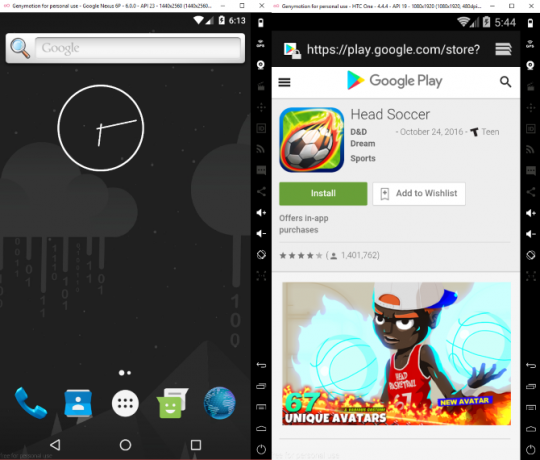
İndirdikten sonra, başlamak için GenyMotion yükleyicisini çalıştırın. Kurulum sırasında, giriş bilgilerinizi girmeniz istenir. Tıklayın Evet yeni bir sanal cihaz eklemeniz istendiğinde ve listeden tercih ettiğiniz sanal Android cihazı seçerek Sonraki devam etmek için Bitiş işlem tamamlandığında.
İndirilen sanal cihazınızı çalıştırmak için Başlat'a tıklayın. GenyMotion, ekran döndürme ve ses düzeyi de dahil olmak üzere pencerenin kenarları boyunca bir dizi kontrol sunar. Orada hiçbir oyun bulamazsınız, bu nedenle Google Play'i yüklemek için bir boşluk paketi (Google uygulamaları) yüklemeniz gerekir. Bunu denedik ve maalesef sonuçlar hayal kırıklığı yarattı, ancak bu kılavuzu kullanarak daha iyi şansınız olabilir:
Başlıkları bir aracılığıyla yükleyemeyeceğinizden değil üçüncü taraf uygulama mağazası Android Uygulamalarını İndirmek İçin En İyi 4 Google Play AlternatifiGoogle Play Store'u kullanmak istemiyor musunuz? Yoksa erişiminiz yok mu? İşte Android için en iyi alternatif uygulama mağazaları. Daha fazla oku , bu denendiğinde tarayıcı çöktüğü için.
2. Nox Uygulama Oynatıcı
Daha az zaman gerektiren bir seçenek olan Nox, ekran kaydı gibi bazı ek özellikler içerir. Yüklemek için web sitesine gidin ve indirin, ardından talimatları izleyerek EXE dosyasını çalıştırın. Tamamlandığında, Nox App Player hazır olacak.
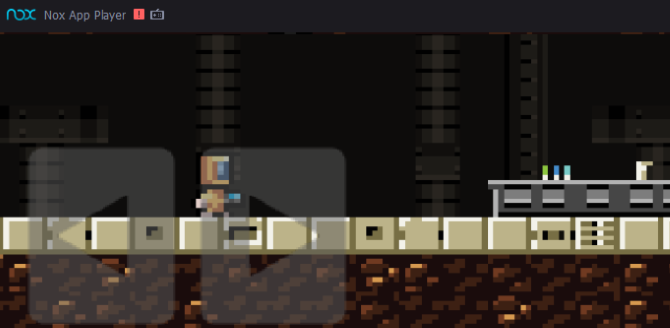
Bu emülatör çok kullanıcı dostudur. Örneğin, uygulama penceresinin etrafında, dokunmatik ekranlı, taşınabilir bir cihazla etkileşimi simüle etmek için kullanabileceğiniz bir düğme koleksiyonu vardır. Google Play'den başkaları gibi yüklenebilen Android FPS oyunlarındaki performansınızı artırabilecek klavye eşlemesi de var.
Oyun APK'ları dahil olmak üzere dosyaları bilgisayarınızdan sürüklemek de mümkündür.
Bilgisayarınızdan bir oyun yüklemek için önce uygulamada root özelliğini etkinleştirmeniz gerekir. Sağ üst köşedeki Ayarlar dişli çarkına bakın, bunu tıklayın, ardından Kök için açılır menüde Açık'ı seçin. Devam etmek için Nox App Player'ı yeniden başlatmanız gerekecek. Yeniden başlatıldıktan sonra, bir APK dosyası PC masaüstünüzden Nox App Player penceresine sürüklenerek uygulamalar yüklenebilir. Sağdaki menü çubuğunda da göz atılabilir bir seçenek var.
Daha fazla yardıma ihtiyacınız varsa Android oyunlarınızı Windows'da çalıştırmak için Nox'i ayarlama Nox ile Windows veya Mac'te Android Oyunları Nasıl ÇalıştırılırWindows veya Mac bilgisayarınızda Android uygulamaları ve oyunları çalıştırmak ister misiniz? Gerçekten kolaylaştıran Nox'u deneyin. İşte nasıl başlayacağınız. Daha fazla oku , bu makaleye bir göz atın:
3. AMIDuOS
AMIDuOS basit bir kurulumdur ve çalıştırdığınızda, oyundan oyun yükleyebileceğinizi göreceksiniz. Amazon App Store Google Play vs. Amazon Appstore: Hangisi Daha İyi?Google Play Store, uygulama indirme konusunda tek seçeneğiniz değil - Amazon Appstore'u denemelisiniz? Daha fazla oku (stok uygulamaları dahildir). Google Play'den oyun yüklemek için, bulabileceğiniz bir boşluk (Google Apps) paketine ihtiyacınız olacak. AMIDuOS web sitesi.

Yüklediğiniz AMIDuOS sürümüyle eşleşen güncellemeyi seçin ve AMIDuOS'a uygulamak için görüntülenen talimatları izleyin.
Bu yapıldıktan sonra uygulamaları yüklemeye başlayabilirsiniz.
Android Emülatörlerinin Kararlılığı ve Sorunları
Bu araçların üçü de denemeye değer olsa da, pratikte sonuçlar karışıktır. Örneğin, Nox App Player dizüstü bilgisayarımda yalnızca temel Intel GPU ile çalışacak. Benzer şekilde AMIDuOS, Amazon App Store'dan Angry Birds Go uygulamasını yüklemeyi reddediyor.
Ve sonra Google Apps içermeyen ortamı ve neredeyse işe yaramaz tarayıcısıyla GenyMotion var. Oyunların burada çalışmasını sağlamak için çok çaba ve biraz şans gerekiyor.
Kısacası, bu araçların hepsi uygulanabilir ve size istediğiniz sonuçları verebilirken, tutarlılık eksikliği var. Bu harika yeni mobil oyunu masaüstünüzde veya dizüstü bilgisayarınızda çalıştırmak istiyorsanız, bu sizin için büyük bir sorun olabilir.
Peki ne yapmalısın?
PC'nizde Geleneksel Android Uygulaması Emülasyonu
Daha önce Android uygulamalarını ve oyunlarını çalıştırmak için başka araçlara baktık. Bu seçenekler size yukarıda listelenenlerden daha uygun olabilir.
- Bluestacks - Bu muhtemelen en iyi bilinen Android emülatörüdür.
- Android x86 Projesi - Masaüstü bilgisayarlarda çalışmak üzere tasarlanmış tam bir Android işletim sistemi (herhangi bir nedenle PC'nizde çalışan eski Android sürümleriyle ilgileniyorsanız).
- Remix OS - Masaüstü bilgisayarlara yönelik başka bir Android dağıtımı. (Remix OS özellikle üst düzey Android oyunlarını çalıştırmak için iyidir.)
Yöntemlere bakışımız PC'nizde Android uygulamaları çalıştırmak PC'nizde Android'in Öykünmesi ve Android Uygulamalarının ÇalıştırılmasıAndroid uygulamalarını masaüstünüzde veya dizüstü bilgisayarınızda çalıştırmak gerçekten çok kolay! Burada, sizi en iyi yöntemlerden geçiriyoruz. Daha fazla oku daha fazla seçenek sunacak. Bu arada, bir Android cihazınız varsa ve PC'nizde ondan oyun çalıştırmak istiyorsanız, AirMore'a bakınkablosuz yansıtma özellikli bir PC senkronizasyon aracı.
Ayrıca, ARChon Özel Çalışma Zamanı Mac / Linux / Windows üzerinde Android Uygulamaları Chrome'da ÇalıştırmaArtık Android uygulamalarını Chrome tarayıcısında çalıştırmak mümkün - sadece biraz iş gerektiriyor. Daha fazla oku Chrome tarayıcı için bu, ancak bu - ve en son güncellemesi - bir masaüstü bilgisayarda Android oyunlarını desteklemiyor gibi görünüyor.
PC'de Android Oyunları Oynamak: Kolay Değil
Şüphesiz fark ettiğiniz gibi, Android oyunlarının PC'nizde çalıştırılması basit değildir. Mümkün olsa da, sizin ve bilgisayarınız için en iyi uygulama olan çalışma için zaman harcamanız gerekir. Bunu yaptıktan sonra, istediğiniz oyunları denemek için daha fazla zaman harcamanız gerekecek PC'nizde çalıştırın ve seçtiğiniz taklitçinin veya sanal makinenin oyun. O zaman bile, uygun bir denetleyicinin eksikliği ile ilgili sorunlarla karşılaşabilirsiniz.
Aradığınız büyük ekran bir Android deneyimi varsa, Android cihazınızı bir TV'ye yayınlamayı veya hatta bir Android oyun konsoluna yatırım yapmayı tercih edebilirsiniz.
Bu arada, ayrıca Android'de PC oyunları oyna Parsec Kullanarak Android Cihazlarda PC Oyunları Nasıl OynanırParsec kullanarak Android'de PC oyunlarını nasıl oynayacağınız, yapmanız gerekenler ve neden harika bir fikir. Daha fazla oku !
Christian Cawley, Güvenlik, Linux, Kendin Yap, Programlama ve Teknik Açıklaması Editör Yardımcısıdır. Ayrıca Gerçekten Kullanışlı Podcast'i üretiyor ve masaüstü ve yazılım desteği konusunda geniş deneyime sahip. Linux Format dergisine katkıda bulunan Christian, bir Raspberry Pi tamircisi, Lego sevgilisi ve retro oyun hayranı.


